Windows 7での超漢字V(初版)のご利用案内
2014年3月12日(水)
ご注意
「超漢字V(初版)」(注)をお持ちの方のみ、以下の文書をご参照ください。
なお、Windows 7に超漢字Vをインストールする手順を簡略化できる「超漢字VインストールCD最新版」を別途ご用意しております。Windows 7に超漢字Vをインストールする場合は、超漢字VインストールCD最新版のご購入等ご検討ください。
注:お手元にある超漢字Vが超漢字V(初版)かどうかは、製品に同梱されている超漢字VインストールCDのレーベルをご確認ください。
レーベルの「超漢字V」ロゴの右下になにも表記がない場合、お手元にある製品は、「超漢字V(初版)」になります。
なお、レーベルの詳細等につきましては、「超漢字VインストールCDの見分け方」をご参照ください。
Windows 7での超漢字Vの新規インストール
Windows 7で超漢字Vを利用するには、以下のバージョンのソフトが必要です。
- Windows 7 (32ビット/64ビット日本語版)
- VMware Player 3.x以降(注1)
- 超漢字V R4.540
注1:VMware Player 4.x以降がインストールできない場合は、VMware Player 3.xをインストールしてください。
具体的には、以下の手順でインストールとバージョンアップ作業を進めてください。
- 「VMware Playerの最新版の動作確認について」を参考に、「VMware Playerのダウンロード」のページより「VMware Player 3.x」以降をダウンロードして、インストールします。
- 「Windows 7に超漢字Vをインストールする方法」を参考に、「超漢字Vサービス」と「超漢字V仮想マシン」をインストールします。
- 「超漢字V R4.540 バージョンアップ版」に従って、超漢字Vをバージョンアップします。
Windows 7での超漢字Vの動作制限
- 動作に制限がある箇所
-
- USB機器が認識されない場合があります。この場合、USB機器を抜き差ししてみてください。また、接続したUSBポートとは異なるUSBポートにUSB機器を接続してみてください。
- Windows 7では、JIS第3水準、第4水準の文字を完全収録しております。超漢字Vでの文字表示や文字交換への影響・制限について以下の文書をご覧ください。
Windowsにおける超漢字Vの文字の取り扱い
- VMware Player 3.x以降で超漢字Vをご利用の場合、超漢字Vの全画面表示(注1)の機能を利用することはできません。
注1:超漢字Vの全画面表示の機能とは、[小物]メニューの[システム環境設定]の〈VMware〉の見出しの「画面」の項目の[いますぐ全画面にする]および[超漢字の起動時に全画面にする]のことです。
超漢字Vを全画面で表示する場合は、VMware Playerのウィンドウを最大化(注2)した状態でご利用ください。
注2:ウィンドウの最大化とは、VMware Playerのウィンドウの右上の をクリックした後の状態を意味します。
をクリックした後の状態を意味します。
- VMware Player 5.xのご利用について
-
VMware Player 5.xご利用のユーザ様から動作の不具合のご報告をいただいておりますが、再現できておりません。詳細は、「VMware Playerの最新版の動作確認について」をご参照ください。引き続き調査等行いますが、問題が解決しない場合は、VMware Player 4.x/3.xをご利用ください。
上記以外の箇所では、Windows 7、VMware Player 3.x以降、超漢字V R4.540 の組み合わせにおいて動作に問題は発見されていません。(2013年10月31日現在)
Windows 7でご利用の際の注意点
超漢字VをWindows 7でご利用いただく際の注意点を以下の文書にまとめました。
- Windows 7に超漢字Vをインストールする方法
- 超漢字Vに付属のマニュアル『超漢字V インストールガイド』をご利用になるにあたって、読み替えが必要となる箇所を説明しています。
- 超漢字V操作ガイド(PDF)の相違点
- 『超漢字V操作ガイド(PDF)』
 の最新版をご利用になるにあたって、読み替えが必要となる箇所を説明しています。
の最新版をご利用になるにあたって、読み替えが必要となる箇所を説明しています。 - Windows 7で共有フォルダを使用する方法
- Windows 7上で超漢字Vの共有フォルダ参照を利用するための方法を説明しています。
- Windows Vistaからアップグレードする場合のご注意
- Windows VistaからWindosws 7にアップグレードしてご利用になる場合の注意点を説明しています。
- セキュリティソフトの設定
- Windows 7で必要なセキュリティソフトの設定について説明しています。
- そのほか
- 「標準ユーザー」のアカウントでは、仮想マシンをインストールおよびアンインストールできません。「管理者アカウント」でインストールおよびアンインストールを行ってください。
BTRON形式の外部記憶装置(USBメモリ等)をパソコンに接続した際に、「フォーマットしますか?」と表示される場合があります。その場合、[キャンセル]をクリックしてください。
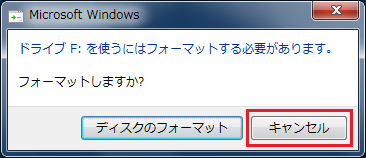
変更履歴
- 2014年3月12日(水)
超漢字V操作ガイドのリンク先を変更。
Windows 8.1/8/7/Vistaにおける超漢字Vの文字の取り扱いのタイトル変更。 - 2013年10月31日(木)
「Windows 7での超漢字Vの新規インストール」の内容を修正。 - 2013年10月16日(水)
VMware Playerの情報を修正。 - 2013年9月18日(水)
ご注意欄に超漢字VインストールCD最新版の情報を追加。 - 2013年1月9日(水)
「Windows 7で共有フォルダを使用する方法」を追加。 - 2012年10月26日(金)
「超漢字V操作ガイド(PDF)の相違点」を追加。
「セキュリティソフトの設定」を追加。
「Windows 7で共有フォルダをネットワークで共有する方法」を「超漢字V操作ガイド(PDF)の相違点」内に移行。 - 2012年9月12日(水)
VMware Player 5.xの情報を追加。 - 2012年1月11日(水)
超漢字V(初版)の情報を追加。
Windows 7での超漢字Vの動作制限に、USB機器の利用方法に関する情報を追加。 - 2011年10月12日(水)
VMware Player 4.xの情報を追加。 - 2010年6月23日(水)
VMware Player 3.1.xの情報を追加。 - 2010年5月26日(水)
VMware Player 2.5.3の情報を削除。 - 2009年11月4日(水)
VMware Player 3.0.xの情報を追加。
「Windows 7での超漢字Vの動作制限」、「そのほか」の情報を追加。 - 2009年10月28日(水)
初版